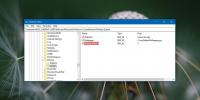Sådan ændres farver på Windows 8 Metro UI-elementer
I et tidligere indlæg viste vi dig, hvordan du ændrer Windows 8 Metro-baggrundsbillede vha Windows 8 Start tweaker. Denne gang har vi en mere omfattende Windows 8-finjustering til Metro-interface, kendt som Metro UI-farveveksler. Dette bærbare program giver mulighed for fuldt ud at tilpasse farverne til forskellige elementer i Windows 8 Metro UI.
Start med at ændre Windows 8 Metro farver Metro UI-farveveksler og klik på de tilgængelige farveindstillinger for at tildele nye farver. For eksempel kan du klikke på Startskærm og logonskærm og vælg en farve i det nye vindue, der dukker op for at ændre Windows 8-logon og starte skærmfarve. Andre elementer, som du kan ændre farver på, inkluderer startskærmefliser, fliser på startskærmfliser og charme-sidebjælke, sidebjælkefliser, sidepanelens svejsepost og valgte sidepanelelementer. Klik Skift alt for at anvende de valgte farver.

Dette vil ændre udseendet på dine Windows 8 Metro UI-elementer. Med hensyn til Metro-startskærmbaggrunden ændrer den ikke baggrundsfarven helt. Farve på andre varer ændres dog i henhold til dine specifikationer.

Tilsvarende ændres låseskærmets farve som pr. Dit valg.
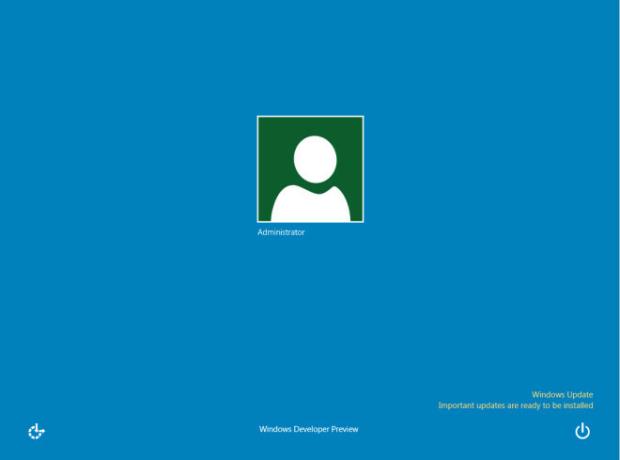
Lad os håbe, at vi leveres med nemme tilpasningsmuligheder af Microsoft i den endelige udgivelse af Windows 8, noget der vil gøre Metro UI-tilpasning mere omfattende. For tiden kan du lege med denne tredjeparts applikation for en farverig oplevelse.
Download Metro UI Color Changer
Søge
Seneste Indlæg
Sådan låses skrivebordsbaggrunden i Windows 10
Hvis du bruger et firma, der leveres med bærbart eller desktop-syst...
SmartSerialMail: Opret og send ud til 400 personaliserede nyhedsbreve
SmartSerialMail er et Windows-program, der giver dig mulighed for a...
Sådan scannes du et dokument eller et foto med Windows Fax og scanning
For nylig var jeg nødt til at scanne nogle fotos til min bror, han ...